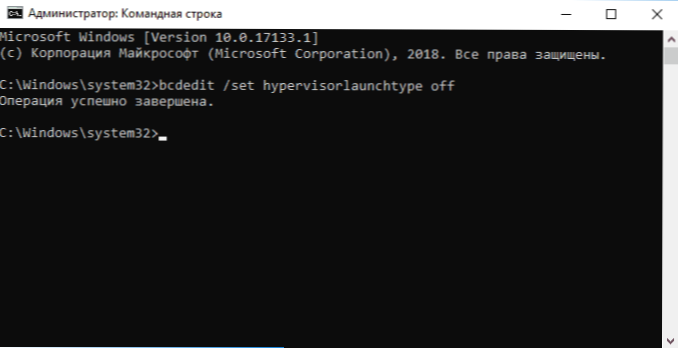Ak používate virtuálne počítače VirtualBox (aj keď o nich neviete: na tomto VM sú tiež mnohé emulátory Android) a nainštalujte virtuálny stroj Hyper-V (vstavaný komponent systému Windows 10 a 8 samostatných verzií), narazíte Virtuálne stroje VirtualBox prestane bežať.
Ak používate virtuálne počítače VirtualBox (aj keď o nich neviete: na tomto VM sú tiež mnohé emulátory Android) a nainštalujte virtuálny stroj Hyper-V (vstavaný komponent systému Windows 10 a 8 samostatných verzií), narazíte Virtuálne stroje VirtualBox prestane bežať.
Chybový text bude hlásiť: "Nepodarilo sa otvoriť reláciu pre virtuálny počítač" a opis (príklad pre Intel): VT-x nie je k dispozícii (VERR_VMX_NO_VMX) kód chyby E_FAIL (ak ste však neinštalovali Hyper-V, Chyba je spôsobená skutočnosťou, že virtualizácia nie je zahrnutá v systéme BIOS / UEFI).
To možno vyriešiť odstránením komponentov Hyper-V v systéme Windows (ovládací panel - programy a komponenty - inštalácia a odstránenie komponentov). Ak však potrebujete virtuálne stroje Hyper-V, môže to byť nepríjemné. Tento návod opisuje, ako používať VirtualBox a Hyper-V na jednom počítači s menším časom.
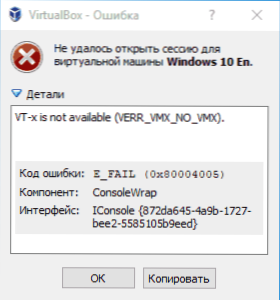
Rýchle vypnutie a povolenie funkcie Hyper-V na spustenie aplikácie VirtualBox
Aby bolo možné spustiť virtuálne stroje VirtualBox a emulátory Android založené na nich, keď sú nainštalované súčasti Hyper-V, musíte vypnúť spustenie Hyper-V hypervisora.
Môžete to urobiť takto:
- Spustite príkazový riadok ako správca a zadajte nasledujúci príkaz
- bcdedit / vypnúť hypervisorlaunchtype
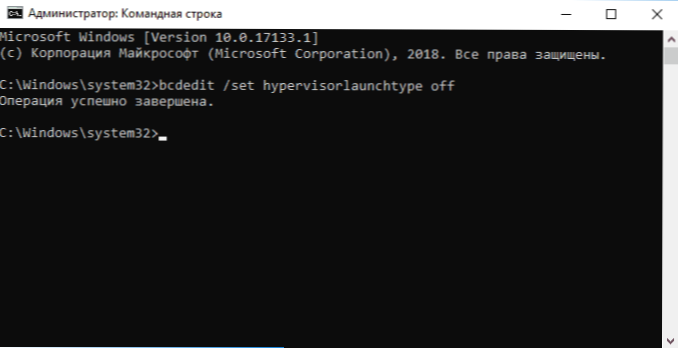
- Po vykonaní príkazu reštartujte počítač.
Teraz VirtualBox začne bez chyby "Nepodarilo sa otvoriť reláciu pre virtuálny stroj" (Hyper-V sa však nespustí).
Ak chcete všetko vrátiť do pôvodného stavu, použite príkaz bcdedit / nastaviť hypervisorlaunchtype auto s následným reštartom počítača.
Túto metódu je možné upraviť pridaním dvoch položiek do ponuky zavádzania systému Windows: jedna s povolenou funkciou Hyper-V a druhá zakázaná. Cesta je približne nasledovná (v príkazovom riadku ako správca):
bcdedit / kopírovať {aktuálne} / d "Vypnúť Hyper-V"- Vytvorí sa nová položka ponuky zavádzania systému Windows a GUID tejto položky sa zobrazí aj na príkazovom riadku.
- Zadajte príkaz
bcdedit / set {zobrazuje GUID} hypervisorlaunchtype off
V dôsledku toho po reštartovaní systému Windows 10 alebo 8 (8.1) uvidíte dve položky bootovacieho operačného systému: bootovanie do jedného z nich bude mať funkciu Hyper-V VM, v druhej - VirtualBox (inak to bude ten istý systém).
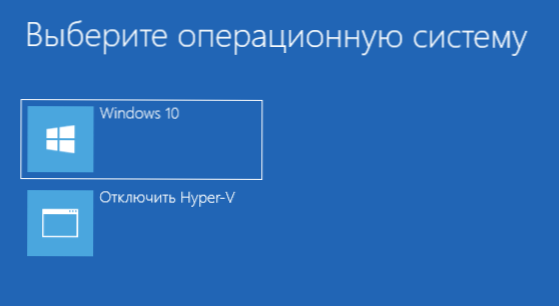
V dôsledku toho je možné dosiahnuť prácu, aj keď nie simultánne, dvoch virtuálnych strojov na jednom počítači.
Samostatne si všimnem, že metódy opísané na internete s meniacim sa typom spúšťania služby hvservice vrátane registru HKEY_LOCAL_MACHINE \ SYSTEM \ CurrentControlSet \ Services nepriniesli v mojich experimentoch požadovaný výsledok.